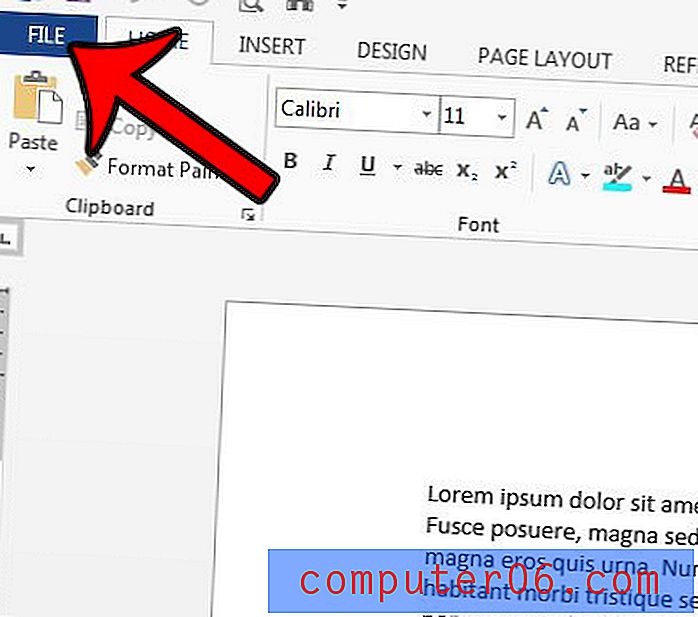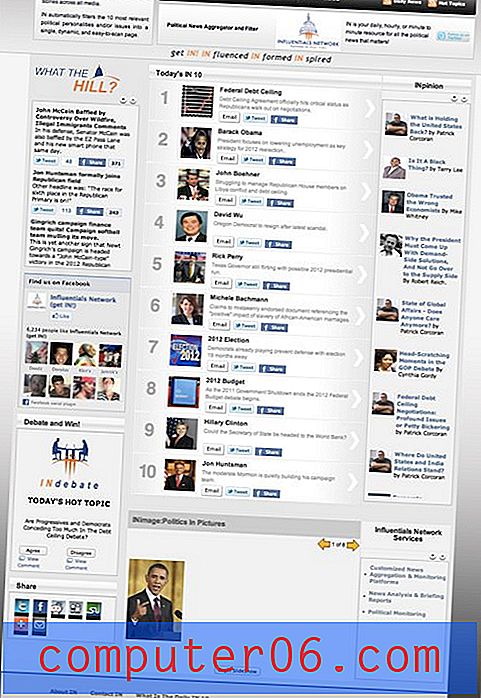Kā nosūtīt attēlus uz Twitter no Android mobilā tālruņa
Ja nesen esat iegādājies Android mobilo tālruni vai pat ja jums tas kādu laiku ir piederējis, iespējams, jūs iemācāties, cik spējīgs tālrunis veic daudzus dažādus uzdevumus. Tīmekļa pārlūks ir pārsteidzoši noderīgs, un Android Play veikalā pieejamo lietojumprogrammu daudzveidība kļūst arvien robustāka.
Lielākajai daļai Android ierīču ir standarta aprīkojums ar dažām jautrām funkcijām, piemēram, kameru. Diemžēl daudzi cilvēki pilnībā neizmanto Android kameras piedāvātās iespējas. ja viņi fotografē ar kameru, pastāv liela iespējamība, ka šie attēli paliks kamerā un tiks parādīti tikai citiem cilvēkiem klātienē. Tomēr Android kameru un tajā izveidoto attēlu galeriju var iekļaut daudzās dažādās Android lietojumprogrammās, ieskaitot Twitter. Tas nozīmē, ka varat augšupielādēt attēlus, kurus esat uzņēmis ar savu Android tālruni, savā Twitter kontā un kopīgot šos attēlus ar saviem sekotājiem.
Augšupielādējiet attēlus uz Twitter no Android
Lai gan integrācija starp jūsu Android viedtālruni un jūsu Twitter kontu ir ļoti vienkārši izmantojama, tā jūsu ierīcē pēc noklusējuma nav iestatīta. Tāpēc ir jāveic daži soļi, pirms varēsit augšupielādēt fotoattēlus Twitter no Android.
1. solis - reģistrējieties Twitter
Varat doties uz vietni Twitter.com, laukos loga centrā ievadīt savu vārdu, e-pasta adresi un vēlamo paroli, pēc tam izpildiet norādījumus, lai pabeigtu sava Twitter konta izveidi. Ņemiet vērā, ka atcerieties savu Twitter lietotāja vārdu un paroli, jo tie jums būs nepieciešami vēlāk.

2. solis - lejupielādējiet un tālrunī instalējiet lietotni Twitter
Daudzās Android ierīcēs pēc noklusējuma ir ietverta Twitter lietotne, tāpēc varat pārbaudīt tālruņa lietojumprogrammu izvēlni, lai redzētu, vai lietotne jau ir tur. Lietojumprogrammu izvēlne ir jūsu Android mobilā tālruņa ekrāns, kurā ir uzskaitītas visas tālrunī instalētās lietotnes un pakalpojumi. Ja Twitter lietotnes tur nav, tad Android ierīces lietojumprogrammu izvēlnē palaidiet lietotni Play veikals.
Noklikšķiniet uz meklēšanas ikonas, pēc tam meklēšanas laukā ierakstiet “Twitter”.
Pieskarieties Twitter rezultātam ( Twitter Twitter rezultātam), pēc tam izvēlieties instalēt lietojumprogrammu tālrunī.
3. solis - piesakieties Twitter lietojumprogrammā un ievadiet savu Twitter pieteikšanās informāciju.
Atgriezieties lietojumprogrammu izvēlnē, pēc tam pieskarieties Twitter ikonai, lai palaistu lietotni.
Ievadiet savu lietotājvārdu un paroli attiecīgajos laukos, pēc tam pieskarieties pierakstīties .
4. solis - nofotografējiet attēlu, kuru vēlaties kopīgot vietnē Twitter.
Palaidiet kameras lietotni un pēc tam nofotografējiet.
5. solis - atveriet kameru galeriju
Atveriet savu attēlu galeriju. Šis solis nedaudz atšķirsies atkarībā no jūsu ierīces, taču parasti ir lietotne Galerija, kuru varat palaist no lietojumprogrammu izvēlnes .
6. solis - pieskarieties attēlam, kuru vēlaties kopīgot vietnē Twitter
Pieskarieties attēla sīktēlam, kuru vēlaties augšupielādēt.
7. solis - ekrāna apakšā esošajā izvēlnē pieskarieties opcijai Kopīgot.
Ja opcija Kopīgot nav redzama ekrāna apakšā, jums, iespējams, būs jāpieskaras pogai Izvēlne, lai parādītu izvēlnes opcijas.
8. solis - pieskarieties opcijai Twitter
Koplietošanas opciju sarakstā, kas jums ir ierīcē, atlasiet Twitter .
9. solis - pievienojiet tvītam jebkuru papildu tekstu
Ierakstiet jebkuru tekstu vai ziņojumu, kuru vēlaties iekļaut tweeted attēlā.
10. solis - nosūtiet tvītu
Pieskarieties zilajai pogai Tweet, kas atrodas loga augšpusē, lai nosūtītu attēlu uz Twitter no sava Android tālruņa.